- Forfatter Isaiah Gimson [email protected].
- Public 2024-01-11 15:37.
- Sist endret 2025-01-24 12:12.
Banktjenester i vårt land utvikler seg raskt, og Sberbank gjør alt for å gjøre kundene komfortable. Det er for bekvemmeligheten for kortinnehavere at nettbankapplikasjoner er utviklet som lar deg utføre forskjellige betalingstransaksjoner uten å forlate hjemmet ditt.

Det er nødvendig
- - ethvert gyldig kort fra Sberbank;
- - en mobiltelefon med en tilkoblet "Mobile Bank" -tjeneste;
- - hvilken som helst enhet med Internett-tilgang (datamaskin, nettbrett, smarttelefon osv.)
Bruksanvisning
Trinn 1
For øyeblikket, når en bankavtale inngås for utstedelse av et personlig Sberbank-kort, blir klienten koblet til "Mobile Bank" -tjenesten umiddelbart når operatøren ber om et mobiltelefonnummer. Dette nummeret vil bli koblet til kortet og varsler vil bli sendt til det om alle operasjoner utført på kortet. Vanligvis aktiveres tjenesten som standard til "full" tariff, og abonnementsavgiften for den blir automatisk belastet kortet hver måned.
Steg 2
Hvis "Mobile Bank" -tjenesten ikke har blitt aktivert av en eller annen grunn, kan du koble telefonnummeret til kortet selv. For å gjøre dette fra en mobiltelefon, send en SMS til nummer 900 med teksten "passord XXXX", der XXXX er de fire siste sifrene i bankkortnummeret. Passordet for å skrive inn den elektroniske kontoen vil komme i en svar-SMS fra samme nummer.
Trinn 3
Deretter må du ringe Sberbank kontaktsenter på nummeret som er angitt på baksiden av kortet over magnetstripen for å få pålogging til din personlige konto. I en samtale med operatøren må du bekrefte eierskapet til bankkortet ved å navngi passordordet du angav som hemmelig informasjon når du inngikk avtalen om kortutstedelsen. Så snart tjenesten er aktivert, vil en SMS-melding fra abonnenten "900" bli sendt til nummeret ditt. Etter det kan du gå til hovedsiden på Sberbank-nettstedet og klikke "Logg inn" i "Sberbank Online" -delen øverst til høyre i vinduet.
Trinn 4
Du kan koble til mobilbanken på en annen måte - ved hjelp av en selvbetjeningsenhet. For å gjøre dette, sett inn kortet i terminalen eller minibanken, skriv inn PIN-koden og velg "Mobile Bank" i hovedmenyen.

Trinn 5
I neste menyvindu velger du "Koble til hovedkortet". Velg deretter tariffen, som skal brukes til å betale for levering av Mobile Banking-tjenester - "Full" eller "Economy". Det er ingen abonnementsavgift for den "økonomiske" taksten, og betaling betales for hver operasjon separat.

Trinn 6
Etter at du har koblet telefonnummeret ditt til Sberbank-kortet, kan du få pålogging og passord på samme terminal for å opprette en online konto. For å gjøre dette, gå tilbake til hovedmenyen til selvbetjeningsenheten og velg "Internett-tjeneste" -elementet. I det neste vinduet i programmet velger du "Skriv ut ID og passord". Kvitteringen som er skrevet ut av enheten, viser påloggingen for kortet ditt i form av en digital kombinasjon og et komplekst passord for å skrive inn din personlige Sberbank online-konto. Ved å legge inn denne informasjonen i de aktuelle feltene i det elektroniske skjemaet for å skrive inn din personlige konto på Sberbank-nettstedet, vil du kunne utføre alle nødvendige bankoperasjoner.

Trinn 7
Du trenger imidlertid ikke å gå noe sted, ikke se etter terminaler, men fullfør alle registreringsprosedyrene i den nettbaserte kontoen til Sberbank rett på selskapets nettsted fra din hjemme-datamaskin eller nettbrett. For å gjøre dette, i favorittleseren din, følg lenken https://online.sberbank.ru/CSAFront/index.do, og velg "Registrering" -elementet under passordoppføringsskjemaet i vinduet som vises.
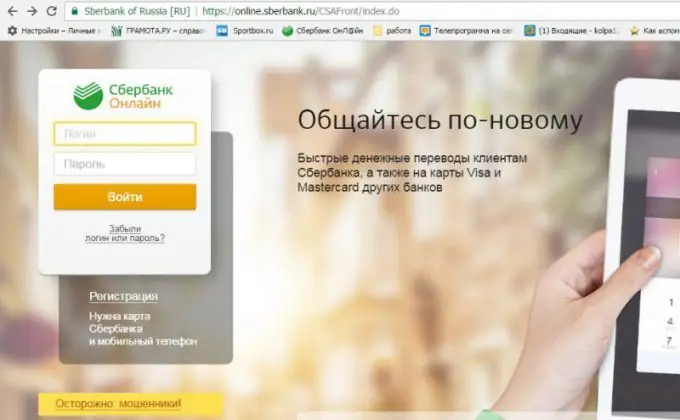
Trinn 8
Du bør ha en telefon med et nummer festet til kortet og selve kortet. I det neste vinduet, i riktig felt, skriver du inn kortnummeret som er angitt på forsiden. Etter å ha tastet inn nummeret, klikk på "Fortsett" -knappen under inndatafeltet. Nedenfor vises et bilde med symbolene vist, som må legges inn i riktig felt. Klikk "Fortsett" igjen. Etter det blir en SMS-melding med passord sendt til mobiltelefonen din.
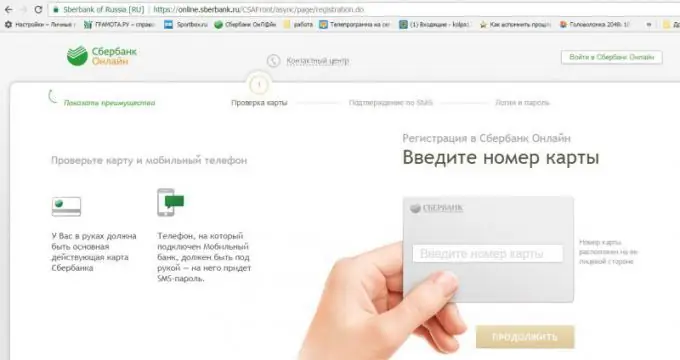
Trinn 9
I neste vindu, skriv inn koden du mottok via SMS og klikk "Fortsett" igjen.
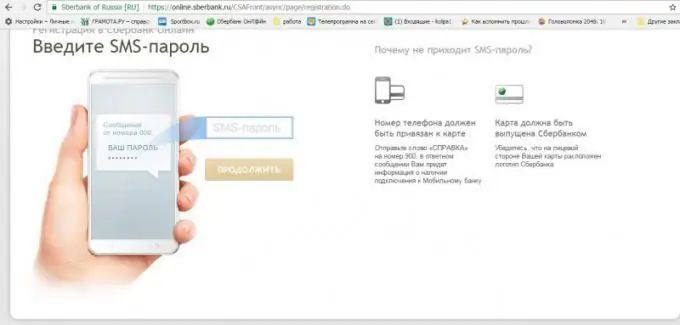
Trinn 10
Deretter må du uavhengig komme opp med et brukernavn og passord for å opprette en online konto. Skriv inn denne informasjonen i de aktuelle feltene på skjemaet. Det vil være bedre hvis du først gjør deg kjent med de detaljerte reglene for å opprette et brukernavn og passord, fordi for å sikre sikkerheten til personopplysninger, må de oppfylle visse krav.
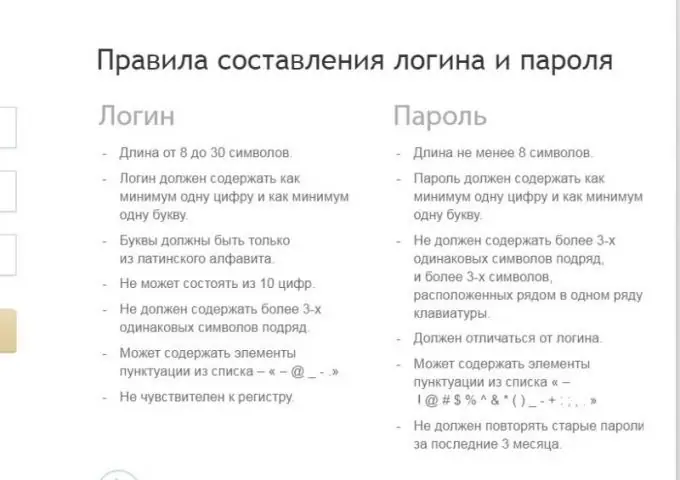
Trinn 11
Følg instruksjonene i det elektroniske skjemaet - alt er intuitivt i det. Etter at din personlige konto er opprettet, går du tilbake til hovedsiden, i seksjonen "Sberbank Online", klikker du på "Logg inn", i neste vindu, skriver du inn brukernavn og passord, klikker "Fortsett" og begynn å utforske mulighetene for din personlige bank. regnskap.
Trinn 12
For smarttelefoner har Sberbank opprettet en spesiell mobilapplikasjon som kan lastes ned fra Google Play Store, App Store og Windows Store. My Sberbank Online-applikasjonen er utviklet for iPhone, iPad, Android og Windows Phone og har alle de samme funksjonene som den fullverdige versjonen på selskapets nettside. Mobilapplikasjonen har et innebygd antivirusprogram, så installasjonen på en smarttelefon er ikke bare helt trygg, men også nyttig hvis det ikke er installert et eget antivirusprogram på mobilenheten.
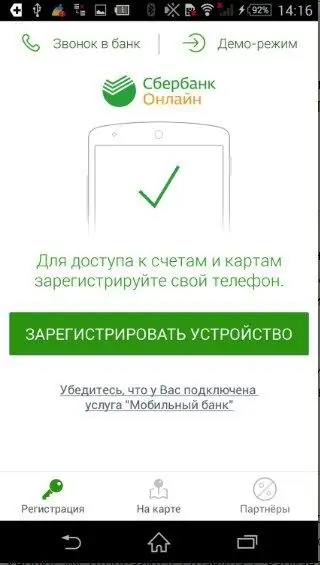
Trinn 13
For å opprette en personlig konto Sberbank online på en smarttelefon, først og fremst, aktiver "Mobile Bank" -tjenesten. Last ned "Sberbank Online" -applikasjonen for enheten din, etter at du har startet applikasjonen, vises et registreringsvindu. I den må du klikke på "Registrer enhet", hvoretter et vindu for å skrive inn en pålogging eller identifikator vises. Pålogging eller ID kan fås ved hjelp av en av metodene ovenfor, men ved å klikke på "i" -symbolet kan du se et hint. Skriv inn påloggingen i riktig felt i skjemaet.
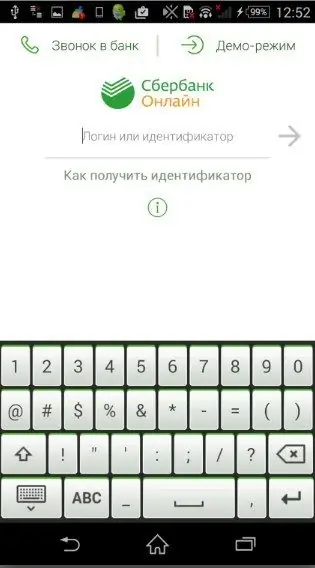
Trinn 14
Etter at du har logget inn, vil en SMS-melding med en kode bli sendt til telefonen, som må legges inn i neste vindu i skjemaet innen 600 sekunder.
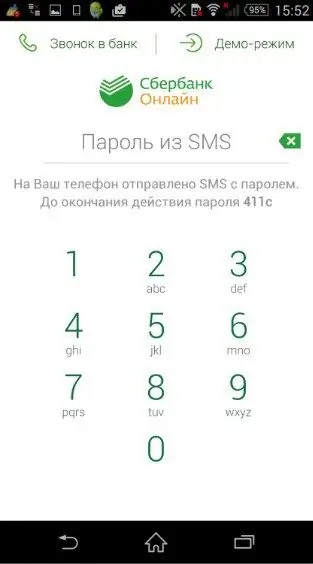
Trinn 15
Etter å ha tastet inn bekreftelseskoden fra SMSen, åpnes et vindu for å opprette en 5-sifret kode, som du må finne på selv. Skriv inn den oppfunnede tallkombinasjonen to ganger. Merk: Du kan ikke bruke de samme eller påfølgende tallene på rad. Etter å ha tastet inn og bekreftet den oppfunnede koden, får du tilgang til din personlige Sberbank-online-konto på mobilenheten din.






